L’enregistrement d’écran peut être défini comme un processus par lequel vous pouvez capturer ou enregistrer toute activité que vous effectuez sur votre PC ou votre écran mobile sans filigrane. Dans le monde des ordinateurs portables, des PC et des mobiles, en tant que professionnel, vous devez faire des leçons et des tutoriels, créer des vidéos sur les produits, donner des démonstrations et prendre une décision éclairée et partager avec les autres. Cela nécessite la connaissance du meilleur logiciel de capture d’écran pour rendre justice à votre travail. Pour l’enregistrement d’écran, il n’est pas essentiel d’avoir une connectivité en ligne. Il existe des logiciels d’enregistrement d’écran hors ligne et gratuits pour Windows 10 qui ne nécessitent pas de connexion Wifi et des enregistreurs d’écran en ligne qui nécessitent une connexion Internet stable. Dans cet article, nous avons montré le meilleur enregistreur d’écran gratuit pour Windows 10 PC.
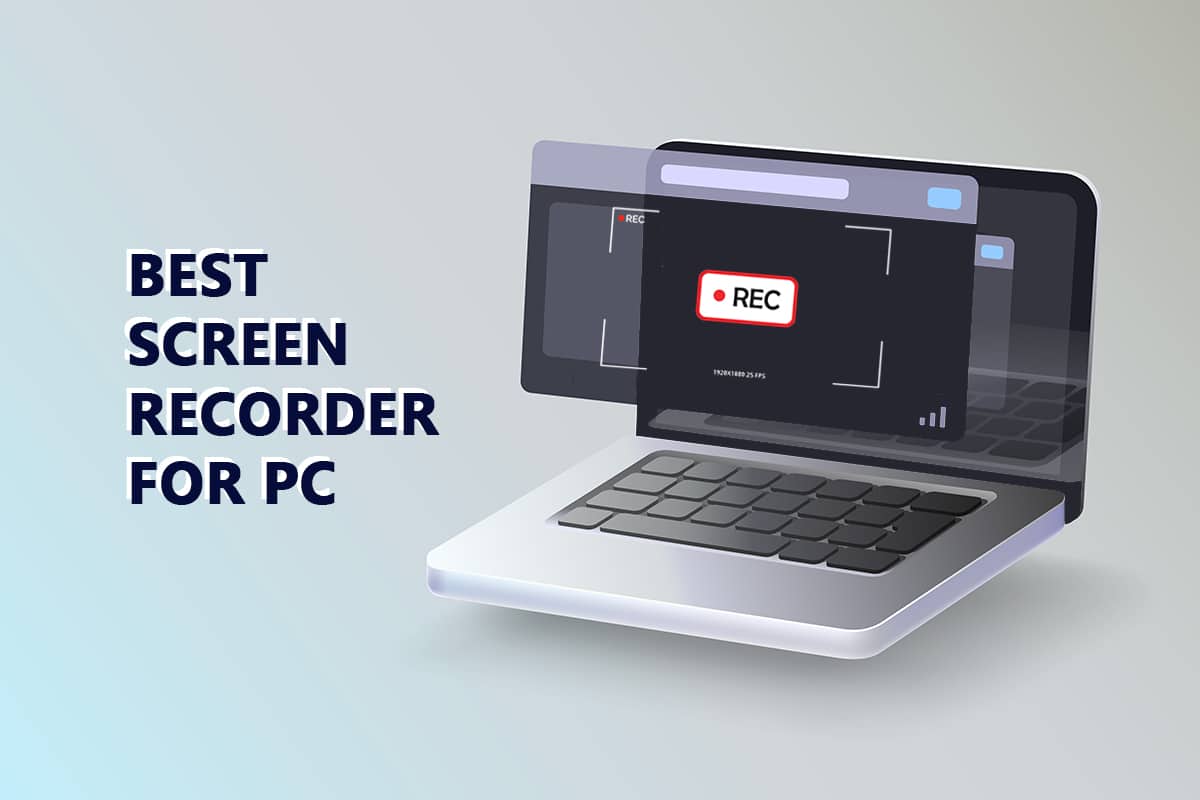
Table des matières
15 meilleurs enregistreurs d’écran gratuits pour PC
Avant d’approfondir les différents enregistreurs d’écran gratuits pour PC, nous devons comprendre quels facteurs sont jugés nécessaires à prendre en compte lors de la sélection du meilleur logiciel ou outil d’enregistrement d’écran ? Juste pour une référence rapide, il convient de prendre en compte des facteurs tels que la facilité d’utilisation, les fonctions d’édition, les options de capture, tout coût pour les frais de licence, le cas échéant, toutes les exigences matérielles et logicielles de l’outil de capture d’écran, toute mise à jour/politique de support et obtenir un examen complet de la société offrant le logiciel. En gardant à l’esprit les facteurs mentionnés précédemment, nous avons essayé de répertorier ci-dessous certains des logiciels d’enregistrement d’écran les meilleurs et les plus faciles à utiliser pour Windows en tant que calculateur prêt :
1. PartagerX
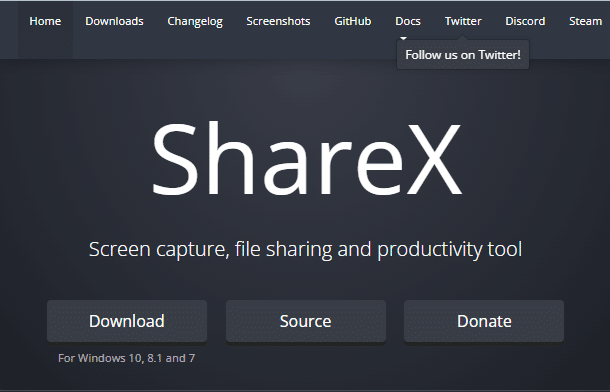
PartagerX est un outil d’enregistrement d’écran open source, sans publicité et très avancé qui possède de nombreuses fonctionnalités personnalisées pour divers développeurs et éditeurs, comme détaillé ci-dessous :
- Il permet l’enregistrement en plein écran.
- La fonction de raccourcis clavier permet de surfer plus rapidement, plus rapidement et plus facilement sur le Web.
- Il peut également télécharger des enregistrements directement sur Youtube et d’autres forums sur le Web.
- Il permet des filigranes et des effets de couleur à l’aide d’outils tels que le sélecteur de couleurs d’écran, l’éditeur d’images, le générateur de code QR, etc.
- Son éditeur de photos intégré vous permet de personnaliser les photos fixes.
- Il permet également d’enregistrer des fichiers tels que des GIF.
- il peut également capturer du texte à l’aide de l’OCR.
- Il prend en charge les systèmes d’exploitation Linux et Windows.
2. Camtasie
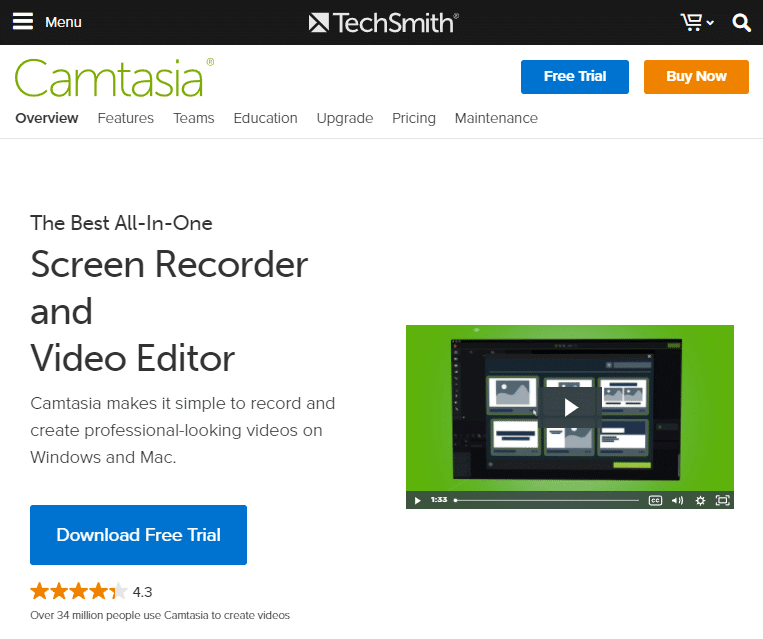
Camtasie est un bon outil d’enregistrement d’écran qui permet d’enregistrer de l’audio et des vidéos les uns après les autres. Il est considéré comme l’un des meilleurs outils d’enregistrement d’écran pour les raisons suivantes :
- Il permet la capture d’écran à l’aide d’une webcam.
- Il permet également de télécharger des vidéos, de la musique, des photos et des diapositives PowerPoint directement à partir du Web.
- Il prend en charge les systèmes d’exploitation Windows, iOS et Mac.
- Il permet d’enregistrer de l’audio et des vidéos à partir d’un ordinateur de bureau ou d’un autre appareil.
- Il permet d’ajouter des sous-titres et de demander l’aide d’autres personnes pour créer des vidéos d’aspect professionnel.
- Il permet également d’éditer indépendamment chaque piste audio, vidéo et de curseur image par image sur un PC.
- Cet outil de montage vidéo intégré vous permet de créer des quiz et d’autres activités connexes et de les ajouter à vos vidéos.
- Il possède une vaste bibliothèque musicale et audio.
3. TinyTake
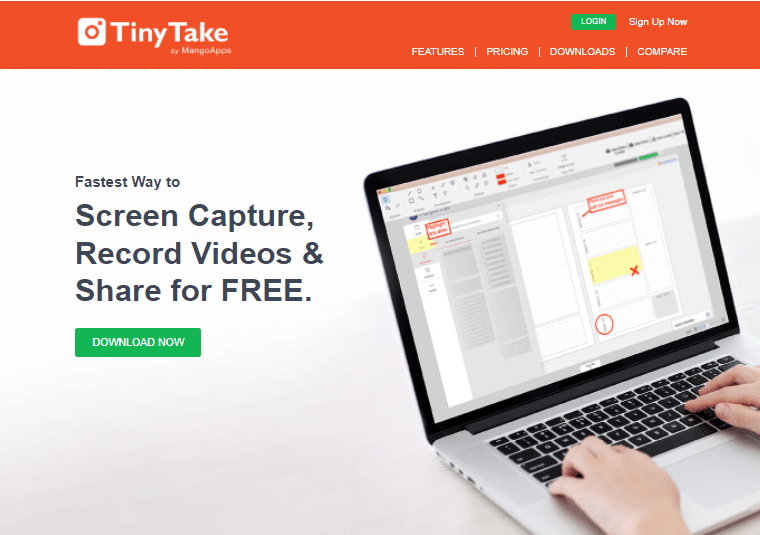
TinyTake Le logiciel d’enregistrement d’écran de MangoApps est un logiciel sophistiqué qui agit rapidement et capture des images et des vidéos, les partageant avec d’autres en une minute. Il est considéré dans la liste des meilleurs logiciels d’enregistrement d’écran pour Windows pour les raisons suivantes :
- Il vous permet de choisir, de créer et d’attribuer des touches de raccourci personnalisées.
- Le logiciel prend en charge les systèmes d’exploitation Windows et Mac.
- Il permet de capturer une image de la totalité de l’écran ou de n’importe quelle partie de l’écran spécifiée.
- Il vous permet d’enregistrer des vidéos en streaming sur votre écran pendant plus de 120 minutes.
- Il permet d’ajouter des légendes et de prendre l’aide des autres.
- Il vous permet de zoomer ou dézoomer sur n’importe quelle vidéo.
- Il permet le stockage sur le cloud et dispose d’une galerie en ligne basée sur le cloud.
- Il permet également le partage en masse de fichiers stockés sur le Web.
- Il peut partiellement brouiller une capture d’écran pour masquer toutes les données sensibles de la capture d’écran.
- Il est compatible avec toutes sortes d’appareils comme les smartphones, etc.
- Il permet la mise en évidence des images à l’aide de stylos et d’images de couleur.
- Le logiciel peut être modifié à l’aide d’une zone de texte, d’une flèche ou d’une légende d’image.
4. Studio OBS
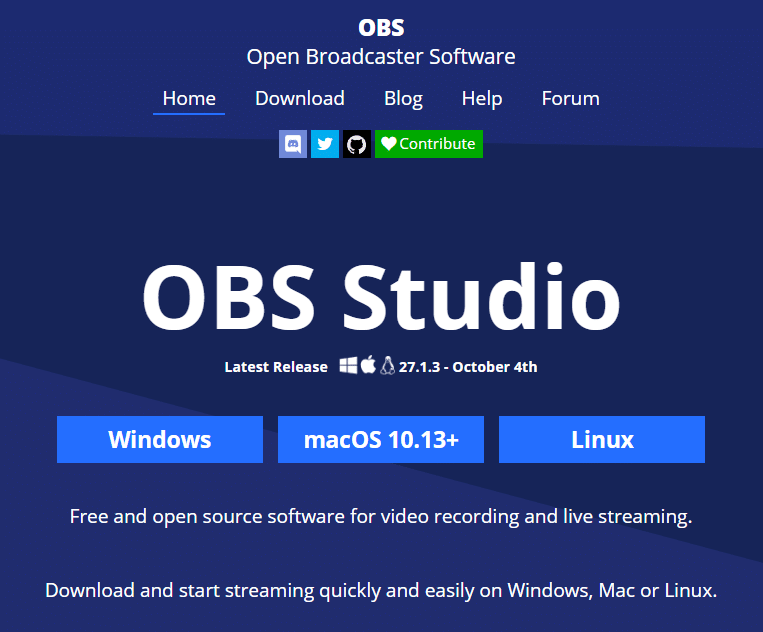
Studio OBS Le puissant logiciel d’enregistrement d’écran open source pour Windows est classé parmi les meilleurs enregistreurs d’écran pour Windows en raison des attributs suivants qu’il présente :
- Il permet le streaming haute définition ainsi que l’enregistrement de vidéos et peut capturer des vidéos HD à une fréquence d’images de 60 images par seconde.
- Cela ne limite pas la durée de la vidéo enregistrée ou diffusée.
- Il est exempt de logiciels publicitaires.
- Il active les deux options de capture d’écran partiel ou d’écran entier.
- Il permet la flexibilité de l’enregistrement direct à partir de votre carte graphique.
- Il permet la diffusion en direct sur YouTube, Gaming et Twitch.
- vous pouvez personnaliser votre enregistrement et configurer plusieurs scènes.
- Son mélangeur audio intégré avec filtres pré-source permet de produire des vidéos fluides et douces.
- Il n’ajoute aucune image, forme ou texte d’identification qui recouvre le document en tant que filigrane.
- Il est pris en charge par Windows et Mac, ainsi que par le système d’exploitation Linux.
- Il permet la conversion de séquences au format FLV.
- Il peut facilement basculer entre les images et les textes.
- Captures Windows, fenêtres de navigateur, webcams, cartes de capture, etc. à l’aide de transitions personnalisées.
5. Enregistreur d’écran Movavi
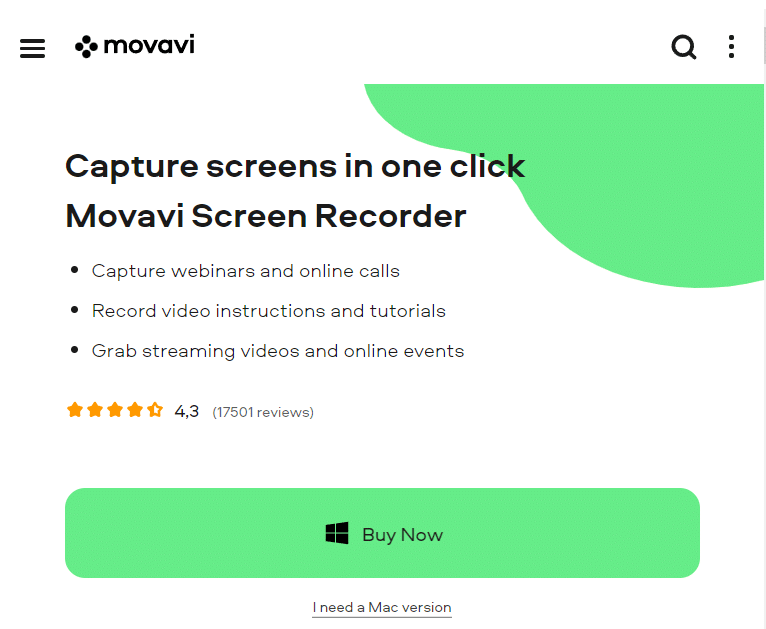
Enregistreur d’écran Movaviun logiciel d’enregistrement d’écran léger considéré comme l’un des meilleurs logiciels de capture d’écran en raison des caractéristiques/caractéristiques suivantes :
- Il permet la capture d’écran à l’aide d’une webcam.
- C’est un outil léger et facile à utiliser qui peut prendre des captures d’écran, couper et joindre différents clips vidéo.
- vous pouvez également enregistrer séparément n’importe quelle voix ou son à l’aide d’un microphone enfichable.
- Il permet l’enregistrement vidéo par contumace.
- Il permet également une gamme de paramètres, tels que le volume et la fréquence d’images à 60 images par seconde lors de la prise d’une capture d’écran.
- Il permet également la liberté de programmer votre enregistrement.
- Il permet à votre ordinateur de s’éteindre automatiquement ou de se mettre en veille.
- Il vous permet d’enregistrer des webcams / captures d’écran sous forme de vidéos HD et de GIF.
- Ces vidéos HD et GIF peuvent être enregistrés aux formats AVI, MP4, MOV et MKV.
- Il permet de télécharger ces GIF et vidéos sur Google Drive ou YouTube ou de les partager avec des amis et des parents.
- Il prend en charge Windows et Mac OS.
- Il facture des frais de licence nominaux à vie de 59,95 $ pour une utilisation sur un ordinateur.
- il ne permet que 5 minutes d’enregistrement pendant la période d’essai.
6. Screencastifier
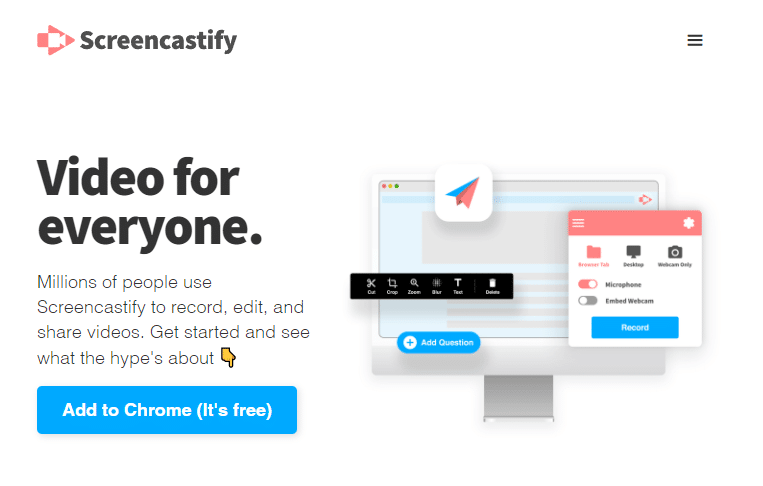
Screencastifierbien qu’une extension chrome, peut également être utilisé comme logiciel d’enregistrement d’écran pour Windows 10. C’est l’un des meilleurs enregistreurs d’écran pour PC en raison des attributs suivants :
- Il permet l’enregistrement hors ligne de vidéos.
- Il télécharge automatiquement les fichiers vidéo sur Google Drive ou les télécharge et les enregistre sur votre ordinateur.
- La boîte à outils dispose d’outils d’édition simples.
- La boîte à outils peut également activer les paramètres du curseur.
- Il prend en charge les formats MP3 et MP4 et vous permet d’envoyer des vidéos à d’autres.
- Vous pouvez également faire une vidéo ou un enregistrement de bureau séparément et enregistrer n’importe quelle voix ou son à l’aide d’un microphone enfichable supplémentaire.
- Il permet un enregistrement vidéo gratuit jusqu’à un maximum de 5 minutes, mais pour un enregistrement illimité et sans restriction, vous devez payer un montant nominal de 49 $ par an.
- Il dispose d’une fonction de mise en surbrillance des clics de la souris pour attirer l’attention de son utilisateur.
7. Retour en arrière
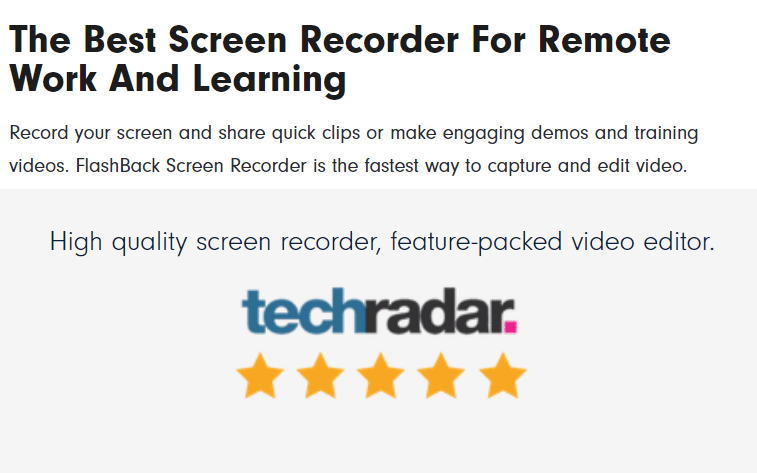
Retour en arrière Le logiciel d’enregistrement d’écran pour Windows est idéal pour enregistrer des jeux et est considéré comme l’un des meilleurs enregistreurs d’écran gratuits pour PC en raison des attributs suivants :
- Il peut facilement capturer n’importe quelle séquence d’écran à l’aide d’une webcam.
- Il permet l’utilisation de filigranes distinctifs mais personnalisés pour vos vidéos.
- Il offre plusieurs options telles que le zoom et le panoramique permettant la numérisation de tout l’écran, d’une fenêtre spécifique ou de toute zone spécifiquement définie.
- Il a une interface bien conçue et facile à utiliser.
- Il a également des légendes, des images, des flèches et des surlignages intégrés.
- Il masque automatiquement les mots de passe saisis lors du travail sur l’écran d’un PC.
- Il vous permet de changer le fond d’écran de l’écran du PC.
- Il masque également les icônes de bureau déroutantes et bâclées.
- Il met en valeur la souris.
- L’enregistreur peut fonctionner en ligne.
- Il vous permet d’exporter des fichiers aux formats MP4, GIF, WMV, QuickTime, AVI et Flash.
- Il permet le téléchargement de fichiers à partir du net uniquement au format FBR.
- Il prend en charge Youtube et Windows.
- Il permet l’enregistrement à partir de plusieurs moniteurs.
- Bien que certains des outils soient uniquement payants, il dispose d’un essai gratuit de 30 jours, après quoi vous devez payer 49 $ par PC ou 74 $ pour une utilisation sur deux ordinateurs.
8. Screencast-O-Matic
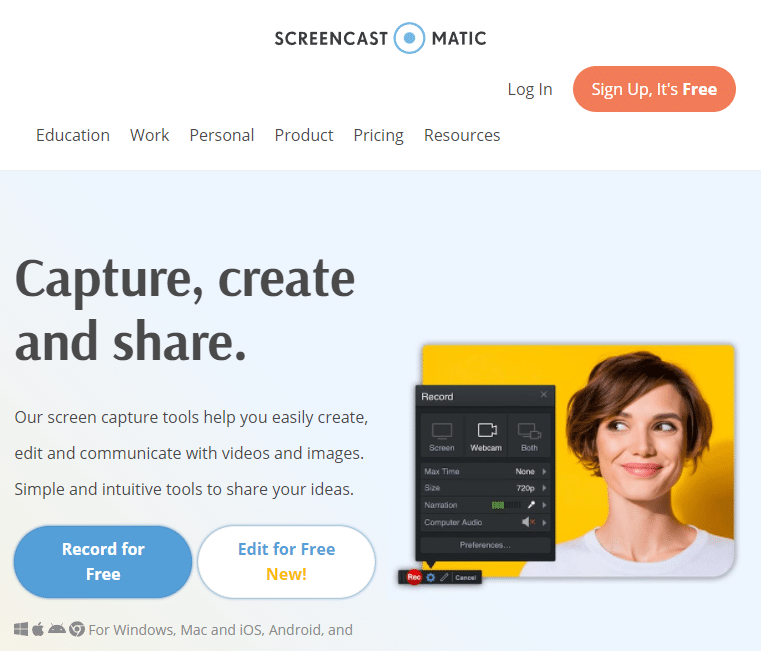
Screencast-O-Matic Le logiciel d’enregistrement d’écran gratuit et facile à utiliser est considéré dans la liste des meilleurs logiciels d’enregistrement d’écran pour Windows 10 pour les raisons suivantes :
- Il permet de capturer n’importe quelle zone de l’écran à l’aide d’une webcam.
- Il permet le téléchargement de vidéos, d’images et d’audio à partir d’autres appareils.
- Il donne aux utilisateurs la liberté d’enregistrer autant de clips audio ou vidéo.
- Il vous permet de couper, dessiner ou ajouter des légendes.
- Il vous permet également d’effectuer un zoom avant ou arrière sur une vidéo.
- en plus de Windows, il prend également en charge les systèmes d’exploitation Mac, Google Chrome et iOS.
- Ils éditent l’audio de l’ordinateur et synchronisent les fichiers édités avec leurs vidéos respectives.
- Il permet l’application de différents styles.
- Il permet le partage direct des vidéos du PC sur Youtube.
- Il permet un partage rapide des tutoriels.
9. Enregistreur d’écran de glace
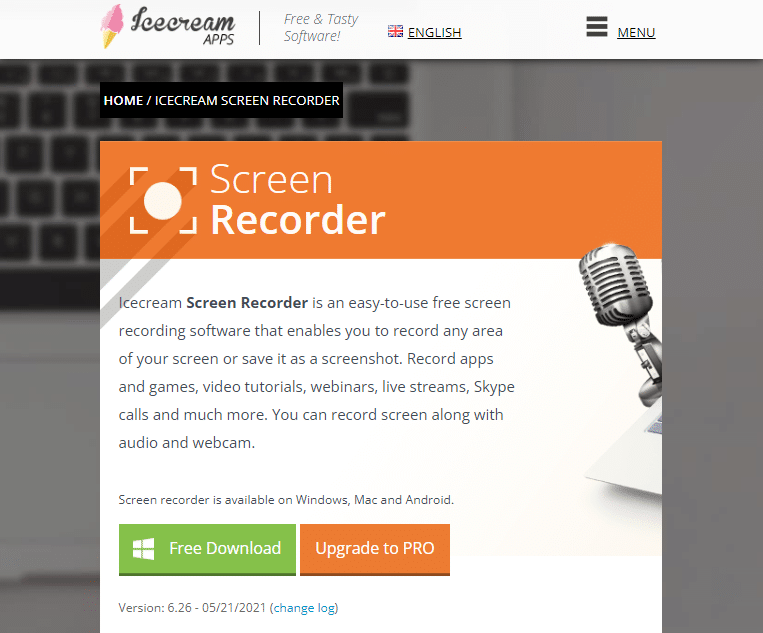
Enregistreur d’écran de crème glacée Le logiciel pour Windows est considéré comme faisant partie des logiciels d’enregistrement d’écran gratuits pour Windows 10 en raison des nombreuses fonctionnalités personnalisées détaillées ci-dessous :
- C’est un logiciel d’enregistrement rapide.
- C’est un logiciel facile à utiliser, open-source, très avancé et sans publicité.
- Il permet l’enregistrement de jeux 3D en plein écran.
- Il permet de capturer des clips audio.
- Cela permet de capturer des séquences d’écran à l’aide d’une webcam.
- Il est compatible avec YouTube, Google Drive et Dropbox.
- Il vous permet de copier des captures d’écran ou des enregistrements dans le presse-papiers.
- Il permet le montage vidéo et vous pouvez couper ou supprimer n’importe quelle partie de la vidéo.
- Il vous permet également de ralentir ou d’accélérer vos enregistrements d’écran.
- Il vous permet d’exporter des fichiers dans différents formats.
- Il vous permet de masquer les icônes du bureau, les curseurs et même de désactiver les économiseurs d’écran.
- Il permet la flexibilité de l’ajout de n’importe quel filigrane de votre choix.
- Il permet l’utilisation de raccourcis clavier et de définir des minuteries pour différents enregistrements d’écran.
- Il permet l’ajout d’animations de clic de souris.
10. Première capture vidéo
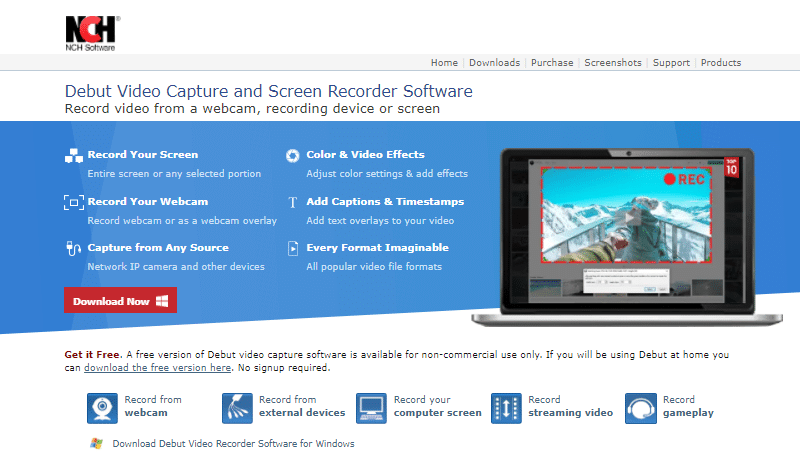
Première capture vidéo Le logiciel pour Windows est l’un des meilleurs enregistreurs d’écran gratuits pour PC en raison des fonctionnalités suivantes, décrites ci-dessous :
- Il permet la capture de n’importe quel écran à l’aide d’une webcam.
- Il permet l’enregistrement à partir d’autres appareils externes.
- Il ne fixe aucune durée ni limite de temps pour la vidéo.
- Il vous permet de capturer tout votre écran.
- Il vous permet de programmer vos enregistrements.
- Il permet également son utilisation comme caméra de sécurité.
- Il ne place aucun filigrane sur vos enregistrements.
- Il vous permet d’ajouter vos légendes et d’appliquer des filtres.
- Il vous permet de capturer des captures d’écran au format PNG ou JPG.
- Il vous permet également de prévisualiser les effets ajoutés.
- Il n’a pas d’outil d’édition.
- Il vous permet de sauvegarder votre enregistrement dans plusieurs formats tels que MP4, MOV, WMV, AVI, etc.
- Il vous permet d’afficher ou de masquer votre curseur.
- Il vous permet également d’utiliser votre curseur comme pointeur.
- Il permet l’enregistrement audio à l’aide d’un microphone externe.
- Il permet le formatage image dans l’image.
11. Enregistreur d’écran en ligne gratuit Apowersoft
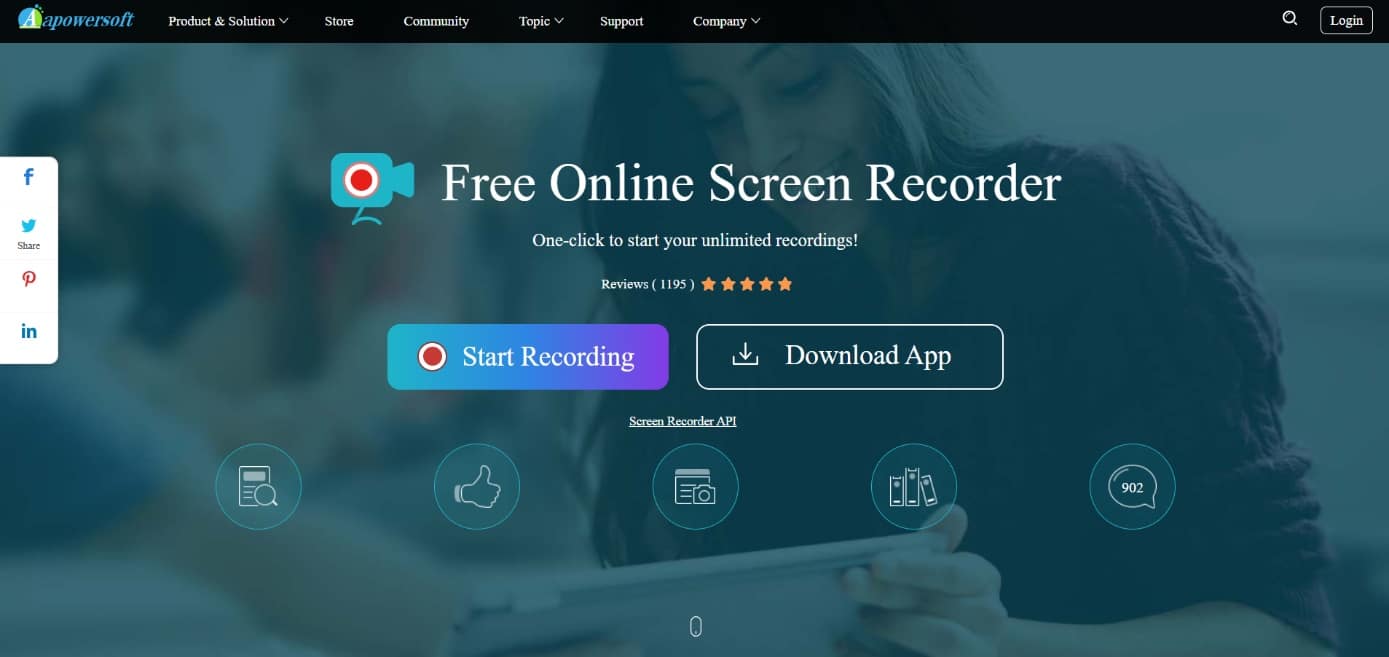
Si vous souhaitez enregistrer une présentation, une démonstration de logiciel ou un didacticiel, envisagez Apowersoft Enregistreur d’écran en ligne gratuit. C’est également l’un des meilleurs logiciels d’enregistrement d’écran gratuits pour Windows 10.
- Vous pouvez capturer une vidéo à partir de votre bureau ou d’une caméra et enregistrer de l’audio à partir de votre PC, de votre microphone, des deux ou de rien.
- Vous avez la possibilité d’enregistrer tout l’écran, de sélectionner manuellement une région ou de sélectionner l’une des résolutions prédéfinies.
- Il dispose également de raccourcis clavier qui peuvent être personnalisés pour plus de rapidité et de commodité.
- Vous avez le choix d’enregistrer le pointeur ou de ne pas enregistrer le pointeur.
- Il vous permet d’apporter de petites modifications à votre vidéo avant de l’exporter dans le format de votre choix.
- Vous pouvez également faire des commentaires pendant l’enregistrement.
- Choisissez parmi une gamme de formats de sortie, tels que MP4, WMV, AVI, MOV, etc.
- Vous pouvez enregistrer l’enregistrement sous forme de vidéo ou de GIF, le télécharger directement sur YouTube ou Vimeo, ou l’envoyer par e-mail à Google Drive ou Dropbox.
12. Filmora Scrn
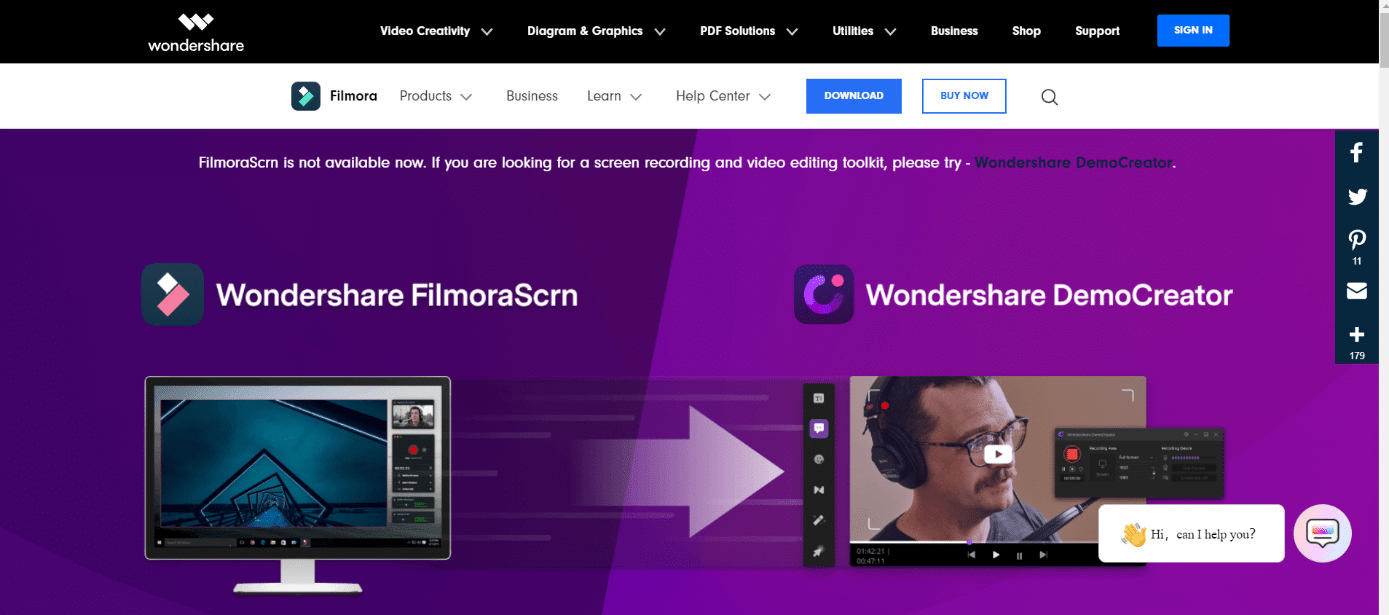
Filmora Scrn est un meilleur enregistreur d’écran gratuit pour PC populaire et fiable parmi les joueurs.
- Il vous permet d’enregistrer simultanément le jeu, la caméra, l’écran de l’ordinateur et l’audio sans limitation de temps.
- Il vous permet de photographier des situations en mouvement rapide. Il peut enregistrer à des vitesses allant de 15 à 120 images par seconde.
- Vous pouvez également utiliser l’application pour ajouter des notes de texte afin d’améliorer l’expérience de visionnage de vos téléspectateurs.
- Pour faire ressortir votre curseur, vous pouvez modifier sa taille, sa couleur et sa forme.
- Il a la capacité d’enregistrer en HD et même en 4K.
- Étant donné que le logiciel d’enregistrement d’écran intègre une gamme d’options d’édition pour vous aider à affiner vos enregistrements, vous n’aurez pas besoin d’une application d’édition vidéo distincte.
- Il accepte les fichiers dans plus de 50 formats différents et vous permet d’exporter vos enregistrements dans une variété de formats, selon vos besoins.
- Il est disponible en téléchargement gratuit ou acheté pour 29,99 $.
- Il est compatible avec Windows et Mac.
- Il vous permet également d’enregistrer simultanément l’écran de deux appareils.
13. Bandicam
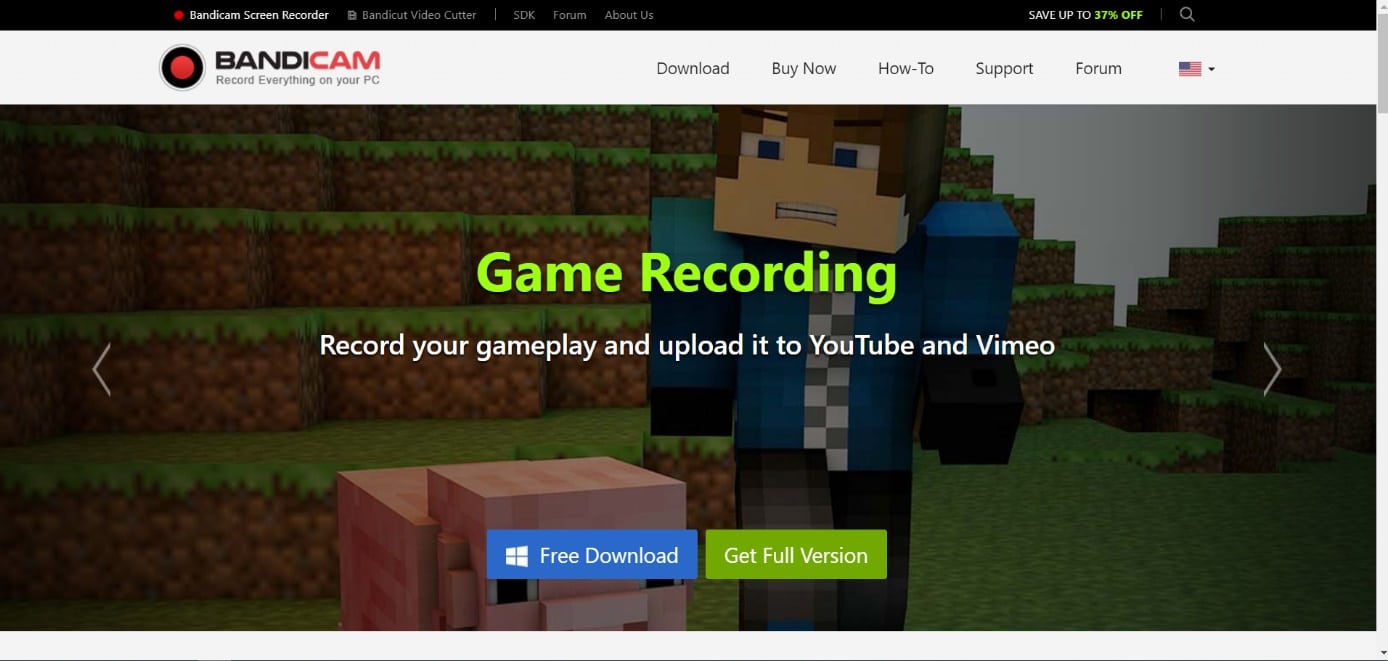
Bandicam est un logiciel sophistiqué d’enregistrement d’écran gratuit pour Windows 10 qui peut enregistrer à la fois l’écran et les jeux.
- Il maintient la qualité vidéo malgré l’utilisation d’un taux de compression élevé.
- La capture de vidéo ultra-haute définition 4K à 120 images par seconde est possible.
- Les vidéos peuvent être enregistrées via IPTV, HDTV, APPLE TV, téléphones portables, PlayStation et Xbox.
- Les utilisateurs peuvent prendre des captures d’écran aux formats JPEG, PNG ou BMP.
- Il peut tout capturer, de l’écran complet de votre ordinateur aux feuilles de calcul Excel, aux navigateurs Web, aux présentations Powerpoint, etc.
- Étant donné que les vidéos de la version gratuite incluent un filigrane, vous devrez vous abonner à un compte premium pour en tirer le meilleur parti.
- Il peut être téléchargé gratuitement ou acheté pour 39,99 $.
- Windows le reconnaît comme une option valide.
14. Flux d’écran
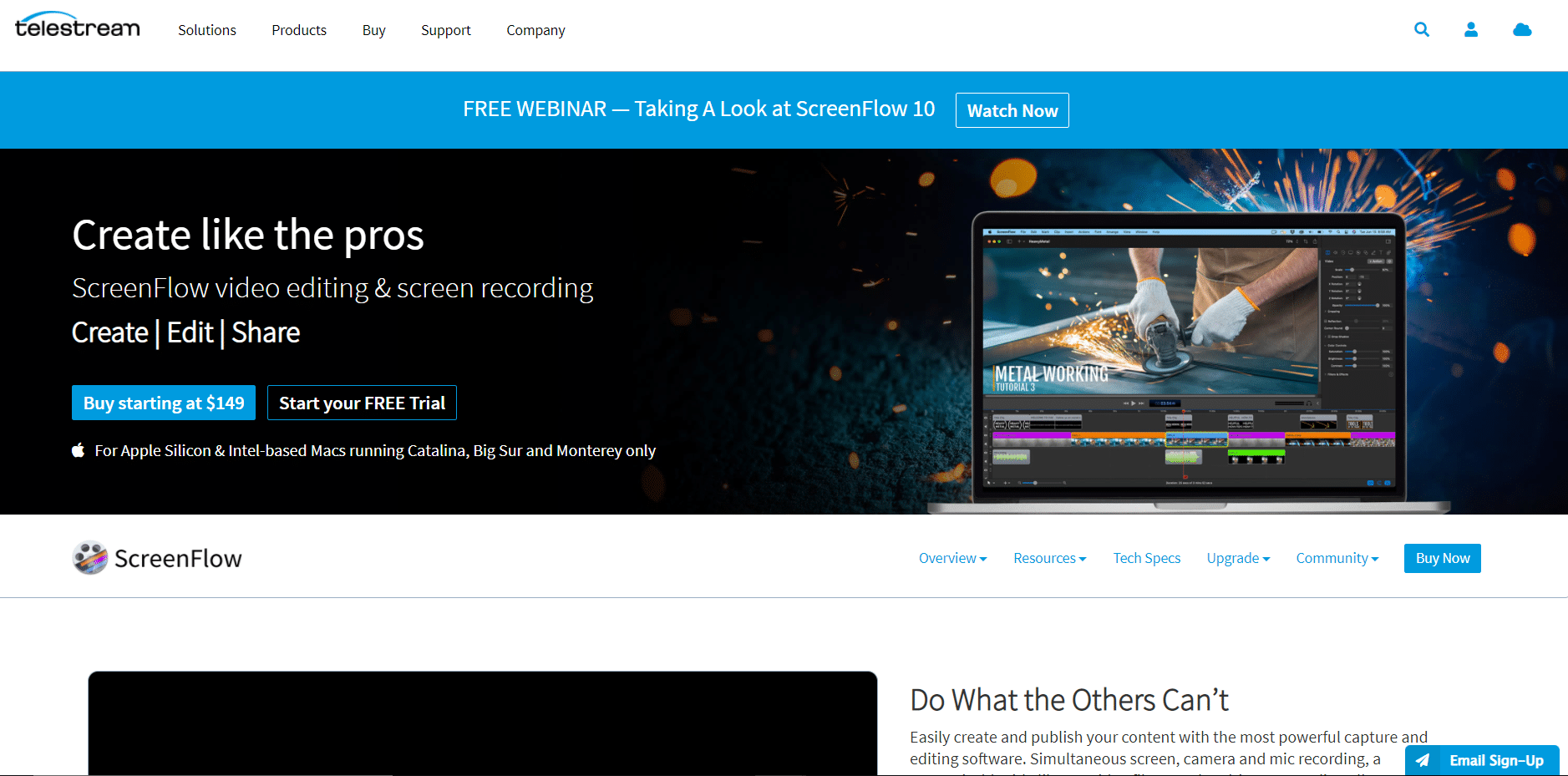
Si vous cherchez un enregistreur d’écran Mac avec des capacités audio, vous allez adorer Flux d’écran. C’est l’un des meilleurs enregistreurs d’écran gratuits pour Mac PC.
- Il peut, entre autres, enregistrer votre Mac à la résolution de la rétine, organiser les composants et les paramètres vidéo et ajouter de l’audio de fond au film enregistré.
- Pour un segment enregistré, la fonction Styles stocke les paramètres visuels/audio pour des éléments particuliers tels que les ombres portées et les filtres de couleur.
- D’autre part, sa fonctionnalité de modèles permet aux utilisateurs de planifier à l’avance et d’organiser, d’insérer et de définir des groupes d’annotations tels que des espaces réservés de texte et des segments d’outro.
- Les abonnés à l’édition Super Pak ont également accès à plus de 500 000 images et extraits audio uniques qu’ils peuvent utiliser dans tous leurs films.
- Il en coûte 129 $ pour acheter.
- Il fonctionne à la fois sur Mac et iOS.
- Il vous permet de créer des films de rétine haute résolution.
15. As Penseur
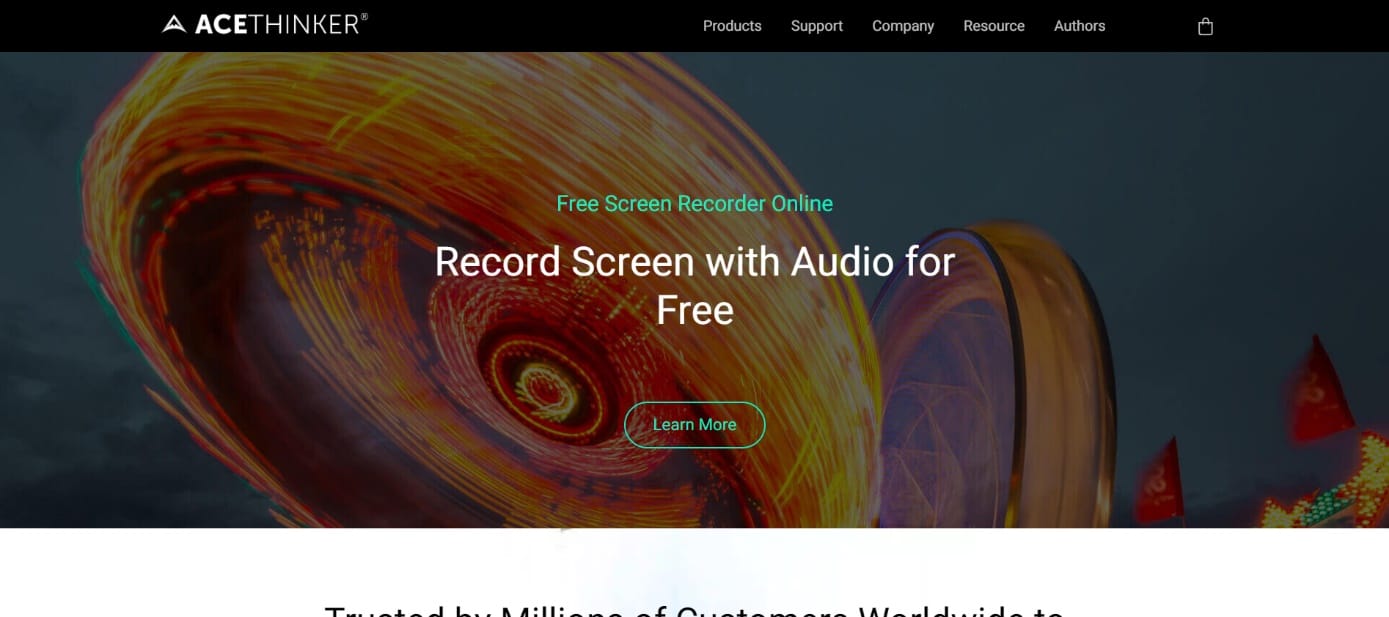
As Penseur est un logiciel d’enregistrement d’écran gratuit basé sur le Web pour Windows 10, facile à configurer et à utiliser.
- Vous pouvez l’utiliser pour enregistrer une partie spécifique de votre écran ou le plein écran, apporter des modifications en temps réel pour une vidéo plus intéressante et capturer les bruits de votre microphone et de votre ordinateur en même temps.
- MP4, MOV et API ne sont que quelques-uns des formats vidéo populaires dans lesquels vous pouvez convertir et conserver vos enregistrements.
- AceThinker vous permet également de publier rapidement vos enregistrements sur Dropbox, Google Drive ou YouTube.
- Toutes ces fonctionnalités sont incluses dans la version gratuite du programme, mais si vous voulez plus de fonctionnalités, vous pouvez passer à la version PRO pour 39,95 $.
- La principale caractéristique de la version PRO est la possibilité d’établir des activités d’enregistrement d’écran planifiées.
- Si vous souhaitez enregistrer une émission en direct dans l’après-midi mais que vous n’avez pas de connexion Internet au travail, vous pouvez installer cet outil de capture d’écran sur votre ordinateur personnel, le programmer et le laisser faire le travail pour vous.
- Il fonctionne à la fois sur Mac et Windows.
- Vous pouvez suivre les événements de football, l’évolution des marchés boursiers, etc.
***
Dans la liste ci-dessus des meilleurs enregistreurs d’écran gratuits pour PC, nous avons vu leurs multiples fonctions telles que celles utilisées pour capturer l’activité de l’écran de notre PC, pour la formation par des formateurs professionnels tels que les enseignants, etc., et également utilisées par les passionnés de jeux pour partager leurs expériences de jeu avec d’autres, etc. La liste ne s’arrête pas là car il existe de nombreux autres logiciels d’enregistrement d’écran pour Windows, tels que Bandicam, Cam Studio, Spring suite, Filmora Scrn. Si vous connaissez une application d’enregistrement d’écran que vous utilisez et aimez ou si vous avez d’autres suggestions à ajouter à cette liste, faites-le nous savoir en utilisant la section des commentaires ci-dessous.

